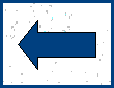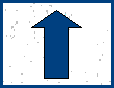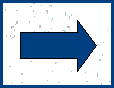| Accueil | Freeware | Technique | Musique | Photos |
Graver un CD MP3 avec Nero Express
Ce dossier permet la création d'un CD MP3 ou WMA.
Le CD ainsi créé sera lisible uniquement sur une platine de salon compatible MP3 (ou WMA), un baladeur ou un
autoradio compatible MP3 ou WMA. Vous devez donc avoir des fichiers toto.mp3 ou toto.wma sur votre disque dur.
Insérez un support vierge dans votre graveur. Nero doit automatiquement
se lancer à la détection de ce nouveau disque. Si ça n'est pas le cas, lancez-le vous-même. L'interface
se présente comme indiqué sur la figure ci-dessous.
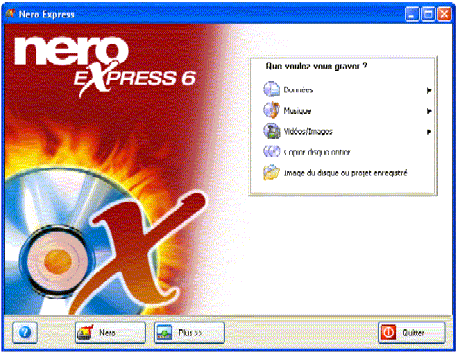
Choisissez l'option "Musique" puis "Disque MP3" comme indiqué ci-dessous.
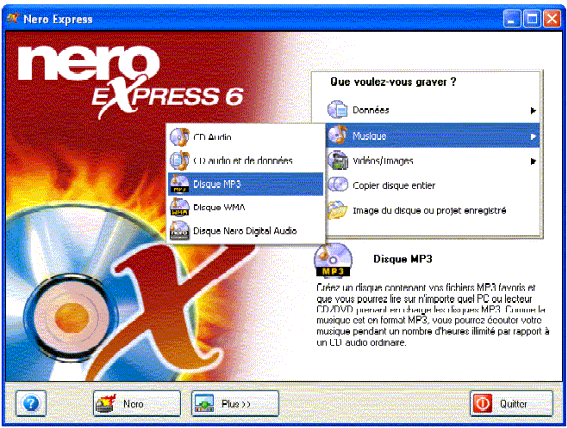
Une fenêtre vierge de tout fichier apparait comme présenté ci-dessous. Cliquez sur le bouton "Ajouter" (à droite) pour aller sélectionner les fichiers à graver.
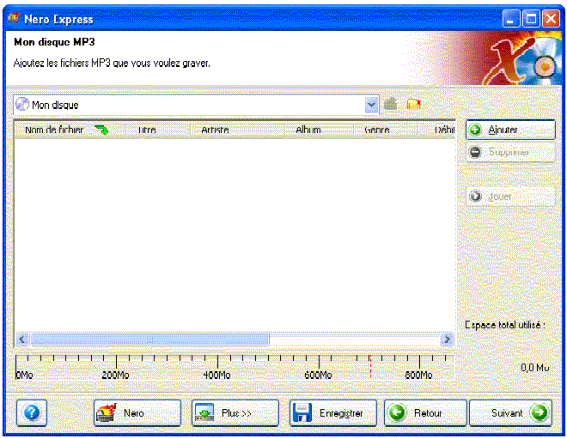
Naviguez sur votre disque dur grâce à la fenêtre "Choisissez les fichiers et répertoires" qui vient d'apparaître comme présenté ci-dessous, pour trouver le répertoire où sont stockés vos fichiers. Vous les sélectionnez à la souris comme si vous utilisiez l'Explorateur (touche Shift ou Ctrl pour sélection de plusieurs fichiers à la fois) puis vous cliquez sur le bouton Ajouter. Vous pouvez alors changer de répertoire pour sélectionnez d'autres fichiers rangés ailleurs.
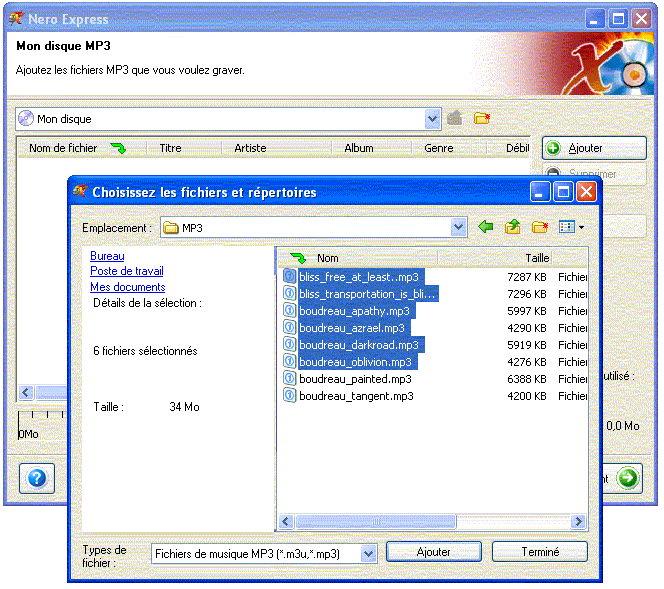
Quand tous les fichiers à graver lors de la même session sont ajoutés, cliquez sur le bouton Terminé. La fenêtre "Choisissez les fichiers et répertoires" est alors refermée et la fenêtre principale de Nero doit faire apparaître tous les fichiers à graver comme indiqué sur la figure ci-dessous.
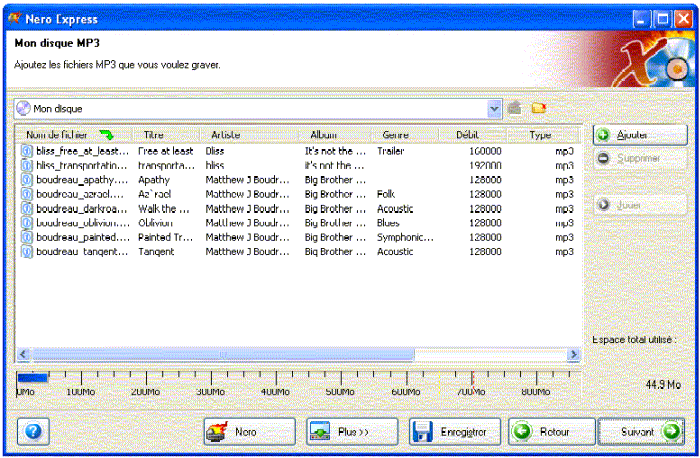
Vous pouvez ensuite cliquer sur le bouton "Suivant" pour paramétrer les options de gravure. Nous vous conseillons de graver à une vitesse pas trop élevée. Plus la vitesse de gravure est lente, meilleure sera la qualité du CD gravé.
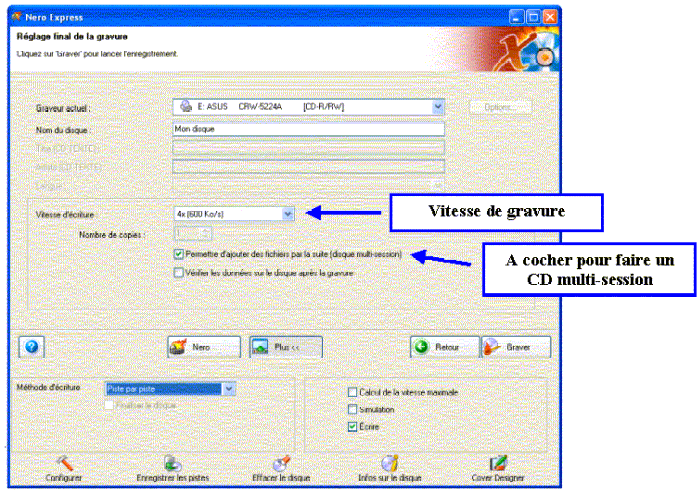
Dans les options avancées auxquelles vous accédez en cliquant sur le bouton "Plus",
vous pouvez choisir de faire une simulation avant de graver. Enfin quand tout est
prêt, lancez la gravure en cliquant sur le bouton "Graver".
La suite du dossier vous montre
comment graver des fichiers WMA avec Nero.